“Bandicam 无法录制我的声音。这很奇怪,因为这种事第一次发生在我身上。我应该怎样做才能让它正常工作?”
随着音频录制现在变得流行,因为它使视频输出更具吸引力,人们可能正在使用他们喜欢的录制工具。在使用Bandicam的情况下,它是一个不错的选择。然而,在使用过程中,如果遇到上述问题怎么办?用户应该怎样做才能解决这个问题?与其他软件程序一样,Bandicam 在使用过程中随时可能会出现问题或故障。因此,了解解决这一困境的解决方案是有好处的。我们将在这篇文章中解决上述问题,所以请继续关注。
内容: 第 1 部分:如何修复 Bandicam 不录制音频的问题?第 2 部分:Bandicam 无法录制语音时的最佳替代方案Bandicam无法录制我的声音常见问题及解答
第 1 部分:如何修复 Bandicam 不录制音频的问题?
如果您已经使用 Bandicam 相当长一段时间,但只是第一次遇到“Bandicam 无法录制我的声音”问题,那么您可能会感到困惑和挑战,因为您可能不知道该怎么做。别担心,我们将在本节中分享一些肯定会对您有所帮助的修复程序。
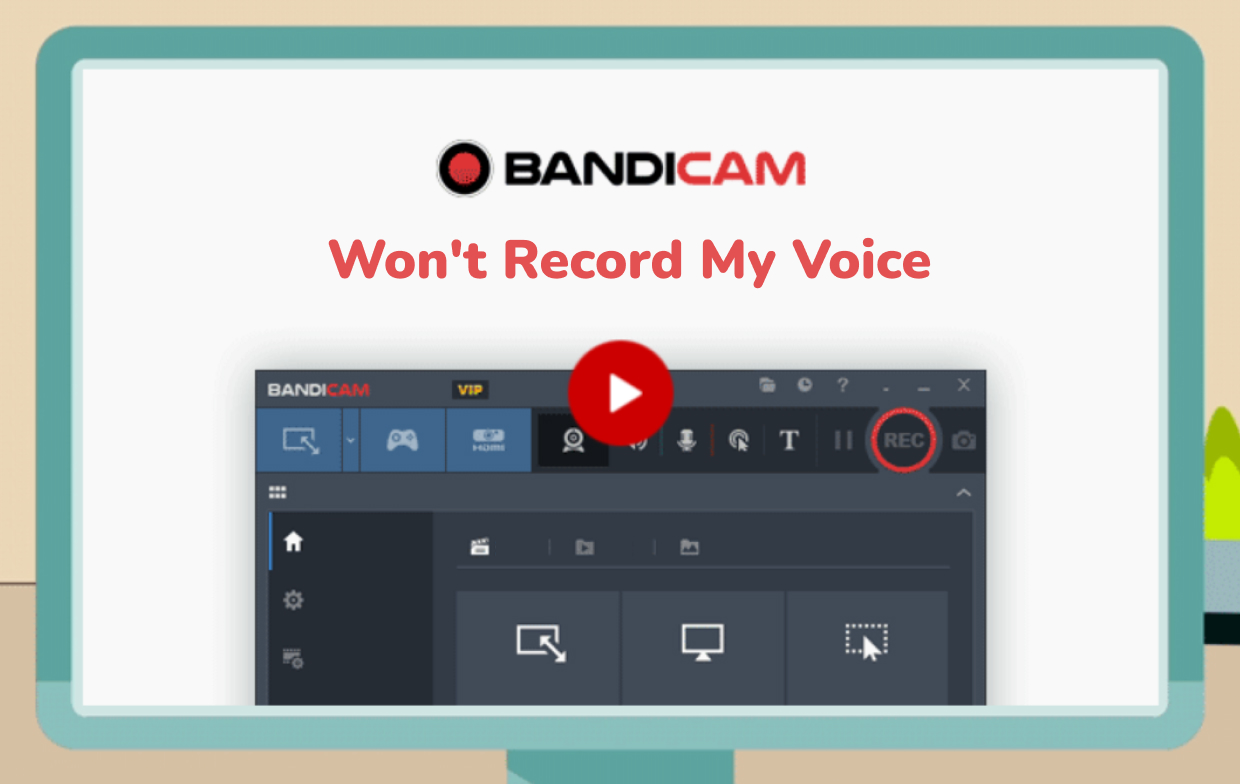
解决方案#1。关闭音频调节程序
如果音频设备正被电脑上的其他程序使用,则可能会出现此问题。要解决“不录制音频”问题,请尝试禁用音频调节程序。然后,请确保取消选中“启用音频增强”菜单,然后再验证问题是否最终得到解决。如果错误仍然出现,请尝试 卸载纳希米克/索尼克工作室。
解决方案#2。检查您的防病毒程序
还值得一提的是,检查 PC 上当前安装的防病毒程序可以解决“Bandicam 无法录制我的声音”问题。尝试禁用它,然后看看您现在是否可以使用 Bandicam 录制声音。
解决方案#3。将音频插孔插入您的电脑
您也可以尝试将音频插孔插入计算机。在某些情况下,插入音频插孔后,电脑会识别声卡驱动程序。如果在“Windows 声音设置”下看到“未插入”注释,请确保将音频插孔插入电脑。如果您看到“已禁用”,请按“启用”菜单。如果您看到“就绪”,则只需将扬声器或耳机设置为声音设备即可。
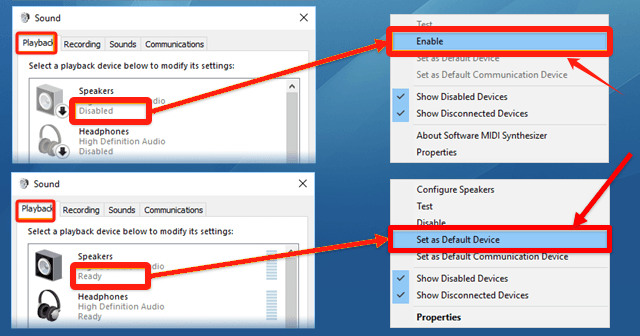
解决方案#4。检查 Bandicam 和 Windows 的设置
检查 Bandicam 和 Windows 的设置也有助于解决“Bandicam 无法录制我的声音”问题。
在 Bandicam 的“设置”菜单上,转到“声音”。在“扬声器”下,确保选择“默认声音设备”。在“麦克风”下,选择“禁用”选项。
在 Windows 设置中,转到“声音设置”。在“播放”下,设置您喜欢使用的设备。成功完成后,应该会出现一个绿色的复选标记。
解决方案#5。检查声卡驱动程序
Bandicam 出现“不录音”的情况也可能是由于声卡驱动安装不当造成的。另一件需要考虑的事情是尝试正确安装它。
解决方案#6。尝试“立体声混音”设备
要解决“Bandicam 无法录制我的声音”问题,您还可以尝试“立体声混音“ 设备。在“录音设置”下,选择“声音”,然后选择“录音”。选择“立体声混音”并点击“启用”菜单。然后,在 Bandicam 中选择“立体声混音”。
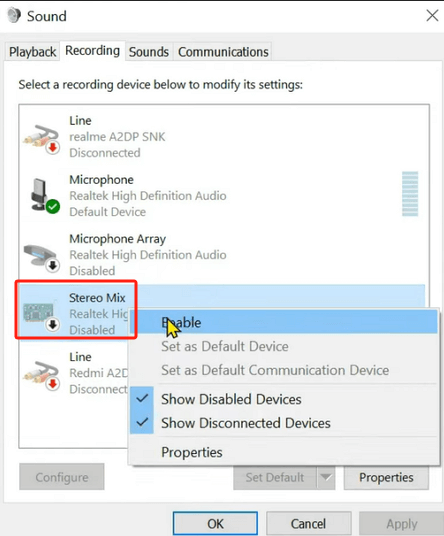
第 2 部分:Bandicam 无法录制语音时的最佳替代方案
尽管我们完全意识到上一节中分享的修复程序可能足够有效,但我们仍然会与您分享最好的替代方案,以防您想停止使用 Bandicam 并切换到另一个程序 - 也许是因为烦恼或无法解决问题。
还有许多其他程序可以帮助您为视频剪辑录制音频。然而,选择要使用的一种可能是乏味且耗时的。因此,我们推荐可用替代方案中最好的应用程序 - iMyMac 屏幕录像机。是什么让这个应用程序最好用?
立即免费试用! 英特尔的Mac M系列Mac 立即免费试用!
您可以尝试下载 iMyMac Screen Recorder 并将其安装到您的 PC,而不是花费大量时间试图解决“Bandicam 无法录制我的声音”的困境。它与 Windows 和 Mac 兼容,是高清和图像处理方面的强大工具。 无延迟的屏幕和网络摄像头录制。当然,音频捕获也可以同时完成。用户甚至可以根据自己的喜好灵活地修改或设置音频设置(是否仅捕获麦克风或系统声音或两者)。
除了上述功能外,还有实时注释菜单以及编辑功能,可以在使用该应用程序时享受。暂停或重新启动的按钮也很容易使用。当然,它有一个简单的用户界面,这使得它非常用户友好。
要使用它,这里有一个指南供您轻松参考。
- 在您的电脑上安装此应用程序,启动后,从主界面前往“录像机”菜单。
- 决定是仅捕获屏幕还是也包括相机。继续定义要使用的记录区域。
- 通过选择是否仅录制麦克风声音或系统声音或两者来设置音频设置。
- 点击“开始录制”菜单后,录制将开始。该过程完成后,可以通过按红色“停止”按钮来停止。

Bandicam无法录制我的声音常见问题及解答
这里还有一些与本文主题相关的常见问题解答 - “Bandicam 不会录制我的声音”问题。
- 如何在 Bandicam 中启用录音?
在 Bandicam 上,只需前往“设置”菜单即可。在“视频”选项卡下,启动“录制设置”。此处应显示录制选项。
- Bandicam可以录制游戏声音吗?
Bandicam 是一个非常灵活的工具,因为它允许通过其多音频流录制功能录制 PC 上的任何音频。可以同时录制电脑和麦克风的声音。
- Bandicam是一款好用的录音工具吗?
当然! Bandicam 被认为是最流行的录音工具之一。但如果您在使用时遇到问题,最好有选择。您可以随时尝试考虑 iMyMac 屏幕录像机。



